Admin
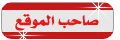


العمر : 48
عدد المساهمات : 1508
تاريخ التسجيل : 08/11/2009
رقم العضوية : 1
الموقع : منتدى هيثم أمين
علم الدولة : 


 |  موضوع: تعرف على خفايا الانترنت اكسبلورر وكيفية اصلاح الاخطاء INTERNET EXPLORER موضوع: تعرف على خفايا الانترنت اكسبلورر وكيفية اصلاح الاخطاء INTERNET EXPLORER  الخميس 03 ديسمبر 2009, 03:34 الخميس 03 ديسمبر 2009, 03:34 | |
| السلام عليكم ورحمة الله تعالى وبركاته
الكثيرمنا يواجهه احيانا مشاكل في الانترنت اكسبلورر INTERNET EXPLORER
ولاننا لا نعرف الكثير من اوامره التى تفيدنا كثيرا
لنتعرف عن البرنامج وكل ما يخصه
.....................................
ما هو internet explorer ?
هو أحد البرامج التي تستطيع بواسطتها تصفح شبكة الإنترنت .
بداية التشغيل .
عند بدة تشغيل البرنامج سيقوم بمحاولة معرفة ما إذا كنت متصلاً بالإنترنت أم لا ، فإذا كنت متصلاً فسوف يقوم بعرض الصفحة الرئسية لشركة مايكروسوفت ( msn ) على اعتبار أنها الصفحة الأفتراضية التي يبدأ المستعرض بإظهارها بمجرد وجود اتصال بالإنترنت ( أو سيعرض صفحة الويب التي قمت باختيارها لتكون صفحة البداية الخاصة للمستعرض ) أما إذا لم تكن متصل فسيظهر لك مربع حوار الأتصال بالإنترنت dial-up connection . ادخل البيانات الازمة كلمة المرور password اسم المستخدم user name ، وعند اختيارك حفظ كلمة المرور save password فسوف يتذكرها الأكسبلورر دائماَ ولا تحتاج إلى ادخالها في كل مره ( يفضل القيام بادخال كلمة المرور في كل مره وعدم حفظها ) ، وعند اختيارك اتصال تلقائي connect automatically سيقوم الأكسبلورر بالأتصال الياً نيابة عنك إذا كنت ترغب في ذلك انقر اتصال connect .
..............................
شريط أدوات برنامج انترنت اكسبلورر enternet explorer :
bak - الخلف - يعيدك إلى صفحة الويب التي سبق زيارتها .
forward - الأمام - ينقلك إلى صفحة ويب الإمامية في حالة رجوعك للخلف .
stop - توقف - يقوم بإقاف ما يحدث الأن فيتم إقاف تحميل صفحة الويب مع الإبقاء على الأتصال بالإنترنت .
refresh - تحديث - يعيد تحميل صفحة ويب ويحدثها أذا كان لها تحديث .
home - صفحة البداية - يعيدك إلى صفحة البداية ( الصفحة الأفتراضية عند تشغيل الأكسبلورر ) .
search - بحث - يعرض مواقع البحث على الإنترنت .
favorites - المفضلة - يعرض قائمة المفضلة .
history - تاريخ - يعرض الصفحات التي قمت بزيارتها مؤخراً .
channels - قنوات - يعرض ازراراً للدخول لأفضل مواقع الويب .
fullscreen - كامل الشاشة - يقوم بتكبير نافدة العرض لتشمل جميع الشاشة .
mail - البريد - يقوم بفتح برنامج outlook express لقراءة البريد ، او البرنامج الذي قمت بتعيينه .
print - طباعة - يطبع الصفحة الحالية .
edit - تحرير - يقوم بتشغيل برنامج frontpage لستطيع تحرير صفحات الوب .
عدل سابقا من قبل Admin في الخميس 03 ديسمبر 2009, 04:12 عدل 3 مرات | |
|
Admin
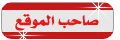


العمر : 48
عدد المساهمات : 1508
تاريخ التسجيل : 08/11/2009
رقم العضوية : 1
الموقع : منتدى هيثم أمين
علم الدولة : 


 |  موضوع: رد: تعرف على خفايا الانترنت اكسبلورر وكيفية اصلاح الاخطاء INTERNET EXPLORER موضوع: رد: تعرف على خفايا الانترنت اكسبلورر وكيفية اصلاح الاخطاء INTERNET EXPLORER  الخميس 03 ديسمبر 2009, 03:43 الخميس 03 ديسمبر 2009, 03:43 | |
| استعراض بعض ازرار شريط القوائم المهمة :
ملف file :
new - جديد - سقوم بفتح مستعرض explorer جديد على نفس الصفحة المفتوحة وبنفس صفحة الويب .
messeag رسالة - يقوم- بفتح برنامج outlook express للأرسال أو استقبال بريد إلكتروني .
open - فتح - يقوم بفتح عنوان إنترنت أو أي مجلد إنترنت محفوظ على القرص الصلب أو قرص مرن .
save - حفظ - يقوم بحفظ الصفحة بنفس الأسم .
save as - حفظ بأسم - يقوم بحفظ صفحة ويب وتقوم أنت بوضع اسم لها . ويصلح الخياران السابقان عند التعامل مع البريد الإلكتروني المجاني ، فعندما تنقر بيمين الفارة على اي رسالة وتختار حفظ او حفظ بأسم ، فسوف يتم انزال تلك الرسالة على القرص الصلب أو على قرص مرن حسب تحديدك .
page setup - اعداد الصفحة - التحكم في كيفية طباعة الصفحة كتعديل الهوامش وحجم الورق .
print - طباعة - فتح نافدة حوار الطباعة ، وهل ترغب في طباعة جميع الصفحات ، أم التحديد فقط ، ام الصفحة الحالية ، وتستطيع الدخول إلى خصائص الطباعة ، وتحديد الطباعة بالألوان أم بالأبيض والأسود فقط .
send - ارسال - تستطيع ارسال الصفحة على عنوان بريد إلكتروني عن طريق outlook express ، وكذلك تستطيع وضع اختصار للصفحة على سطح المكتب . ( تستطيع انشاء اختصار على سطح المكتب بالنقر بيمين الفارة على اي مكان في الصفحة ثم اختيار انشاء اختصار)
properties - خصائص - يظهر لك خصائص الصفحة مثل عنوانها وحجمها وتاريخ زيارتك لها .
ملاحظة هامة : في الإصدارت الأحدث من الأصدار الرابع يمكنك من قائمة ملف file تحرير صفحة إنترنت باختيار تحرير بواسطة microsoft front page2000 ، أو من شريط الأدوات يمكنك تحرير اي صفحة إنترنت باحد البرامج المتوفرة على جهازك .
...........................
تحري edit :
تستطيعي عمل نسخ ثم لصق وتستطيع البحث عن كلمة أو اسم أو غيره في نفس الصفحة ( استخدم الفارة اليمين للقيام بهذه الميزات )
............................
عرض view :
مهم للتحكم في ظهور اشرطة الأدوات وشريط المعلومات وشريط المستكشف على المستعرض ، فعندما توجد علامة صح امام أحد الأشرطة يظهر الشريط على المستعرض .
fonts - الخطوط - تستطيع التحكم بالخطوط وحجمها الذي ترغبي في ظهوره على المستعرض ،
ملاحظة هامة / في الإصدارات الأحدث : من قائمة عرض ثم ترميز encoding قم باختيار ( windows العربية ) حتى تستطيعي قراءة الصفحات العربية ، فعندما تظهر لك صفحة بأحرف وبخط غير مفهوم غير العرض إلى windows العربية .
في الأصدار الرابع 4 internet explorer وضعت خيارات انترنت في قائمة العرض ونقلت إلى القائمة الجديد ة ادوات tools في الإصدارات الأحدث من الأصدار رقم 4 وتم اجراء بعض التغييرات البسيطة سوف نتعرض لها انشاء الله .
ايضاً يمكنك الوصول إلى نافدة خيارات إنترنت internete option من نافدة الأتصال عند طلبك الأتصال بالإنترنت بالنقر على ‘عدادات seting في الأصدارات الأحدث من الأصدار الرابع .
ايضاً من نافدة الأتصال يمكنك تحديد مزود الخدمة في حالة وجود اكثر من حساب لعدة مزودين وهذا الخيار متوفر فقط في الأصدار الأحدث من الأصدار الرابع .
| | | | |
| |
|
Admin
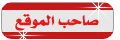


العمر : 48
عدد المساهمات : 1508
تاريخ التسجيل : 08/11/2009
رقم العضوية : 1
الموقع : منتدى هيثم أمين
علم الدولة : 


 |  موضوع: رد: تعرف على خفايا الانترنت اكسبلورر وكيفية اصلاح الاخطاء INTERNET EXPLORER موضوع: رد: تعرف على خفايا الانترنت اكسبلورر وكيفية اصلاح الاخطاء INTERNET EXPLORER  الخميس 03 ديسمبر 2009, 03:45 الخميس 03 ديسمبر 2009, 03:45 | |
| internet option - خيارات إنترنت : وهذا موضوع مهم جداً سوف اتطرق لمميزاته بنوع من التفصيل الأتي :
عام : general
تخصيص صفحة البداية ( الصفحة الرئيسية ) :
من خيارات انترنت سوف تجد عنوان شركة ميكروسوفت ، وهو المعين على الصفحة الأفتراضية ، وتستطيع كتابة أي عنوان حتى يصبح الصفحة الأفتراضية ، أو ان تقوم بفتح صفحة معينة مثل صفحة موقع النور ، فقط انقر على استخدام الحالي current ، وسوف تصبح صفحة موقع النور هي الصفحة الأفتراضية . وعند رغبتك العودة إلى جعل صفحة ميكروسوفت هي الأفتراضية انقر على استخدام الأفتراضي use default ولعرض صفحة خالية بيضاء انقر على استخدام الفارغ use blank ( هذا الخيار يؤدي إلى تشغيل إنترنت اكسبلورر بسرعة نظراً لعدم وجود شئ يجب تحميله ) . لا تنسى نقر موافق ok بعد نقرك على أي ميزة .
............................
ملفات انترنت المؤقته temporary internet fils :
التخزين المؤقت هو مساحة مخصصة على القرص الصلب للتخزين المؤقت بصفحات ويب التي زرتها مؤخراً ، لذلك تستطيع تصفح معظم الصفحات التي زرتها في وضع العمل دون اتصال wourk offline ، وايضا لزيادة سرعة تحميل إنترنت اكسبلورر للصفحات التي سبق زيارتها ، ويمكنك تغيير اعدادات التخزين المؤقت cache كما يلي :
زيادة سعة ملفات الأنترنت المؤقته على القرص :
انقر اعدادات setting وسوف يظهر مربع حوار الإعداد اسحب المؤشر المنزلق تحت مساحة القرص المتاحة للأستخدام Amount of disk space to use إلى جهة الزيادة أو النقصان حسب ما ترغب معتمداً على حجم القرص الصلب في جهازك .
وعند - التدقيق بحثاُ عن اصدارات أحدث للصفحات المخزنة
.............
check for newer versions of stored pages :
يوجد هناك ثلاث خيارات وهي : كل زيارة للصفحة every visit to the page ويعد خياراً مبالغاً وسيقوم بإبطاء البرنامج ، وهناك خيار في كل مرة ابدأ في تشغيل internet explorerr وهو الخيار الأفتراضي المعد مسبقاً ويقوم بمراجعة الصفحة عند أول زيارة لها ، وهناك خيار ابداً never ولا يقوم بالبحث عن اي تحديث للصفحة ، عند اختيارك لأحد الخيارات السابقة اضغط على زر موافق ok .
ملاحظة هامة / للحصول على تحديث للصفحة اضغط في كل زيارة على زر تحديث refresh من شريط الأدوات .
..............................
حدف ملفات الأنترنت المؤقته :
ً يعتقد بعض متصفحي الإنترنت وخاصة المبتدئين أنه عندما يغلق مستعرض الإنترنت ، بأن لا أحد يستطيع معرفة جميع صفحات الويب التي زارها ، وهذا اعتقاد خاطئ جداً ، فهناك مجلد تحت اسم temporary internet fils يوجد في مجلد الويندوز يقوم بتسجيل معظم تحركاتك ويحتفظ بأسماء صفحات الويب التي زرتها وله ميزة الأحتفاظ بالصور بجميع أنواعها ، وإذا كان لديك برنامج paint shop pro5 افتح البرنامج وتجه إلى مجلد الويندوز ثم مجلد temporary internet fils واعمل استعراض browse ثم افتح جميع المجلدات الموجودة تحت المجلد السابق وشاهد النتيجة .
ومن خيار حدف الملفات delete files يمكنك حدف جميع الملفات المؤقته من على القرص الصلب ، وعند رغبتك حدف أنواع معينة من الملفات يمكنك من اعدادات ثم عرض الملفات من فتح ومشاهدة جميع الملفات وحدف الملف الذي ترغب فيه عن طريق تضليله ثم ملف ثم حدف أو الضغط عليه بالفارة اليمين واختيار حدف .
.............................
المحفوظات :
يحتوي على جميع الأرتباطات التي قمت بكتابتها في عنوان المستعرض address ويمكنك تحديد مدة بقائها أو حدفها .
وهناك امكانية تغيير اللون للروابط ، فمثلاً الروابط التي لم يتم زيارتها تظهر باللون الأزرق ، والمزارة باللون الأحمر ، وهذه الألون بهذه الوضعية تعتبر نظام قياسي ودولي في شبكة الإنترنت ، لذلك لا ينصح بتغييرها هي والخطوط ، وقد سمعت بان تغييرها لا ينجح في بعض المواقع .
اتصال connect :
راجع موضوع الأنتصال بالإنترنت عن طريق الهاتف .
البرامج programs :
تستطيع تعيين البرامج التي تستخدمها في البريد وفي الغالب يكون outlook express وللأخبار outlook express لإجراء المكالمات microsoft netmeteeing ، وهذه الإعدادت افتراضيه لإنترنت اكسبلورر ، وإذا كان لديك برنامج ترغب استخدامه في البريد غير outlook express قم بتعيينه بعد تثبيته على القرص الصلب ، فلو اخترت استخدام برنامج microsoft outlook فسوف يفتح لك البرنامج عندما تنقر على أي وصلة للبريد الإلكتروني .
خيارات متقدمه :
من هنا تستطيع مثلاً منع استقبال الكوكيز cookies او سؤلك عند استقباله ، بالإضافى إلى العديد من الخيارات في الأصدار الرابع ،
ملاحظة : في الأصدارات الأحدث تم إضافة قائمة الأمان ومن مستوى التخصيص يمكنك تعطيل مفعول الكوكيز أو اخد الأدن منك قبل وضعه على جهازك ، وخيارات اخرى ، أيضاً في الأصدارات الأحدث من الأصدار الرابع تم إضافة خاصية الأكمال التلقائي وهذا يعني احتفاظ المستعرض explorer بالأرقام السرية وكلمات المستخدم الخاصة بك وهذه خاصية جيدة ، ولكنها تعرض ارقامك السرية لخطر الكشف وخاصة عند تمكن أحد الهكرز من دخول جهازك ، ومن خيارات انترنت internet option ثم المحتوى content ثم auto complet يمكنك إزالة هذه الخاصية .
................................
الإضافة للمفضلة add to favorite :
من قائمة المفضلة favorite ثم add to favorite تستطيع إضافة عنوان أي صفحة ويب على الإنترنت ، وتستطيع عمل تنظيم للمفضلة ، بوضع كل مجموعة مواقع في مجلد مثلاً تقوم بإنشاء مجلد جديد وتسمية صحف وتضيف إليه عناوين الصحف . ايضاً تستطيع استخدام الفارة اليمين بالنقر على اي مكان بصفحة ويب ثم اختر إضافة للمفضلة add to favorites
وتستطيع إعادة انظيم المفضلة من قائمة المفضلة favorites واختيار تنظيم المفضلة organize favorites ثم قم بتمييز المستند أو المجلد الذي ترغب في تحريكه أو إعادة تسميته أو حذفه ، وعند رغبتك في فتح مجلد انقر عليه نقراً مزدوجاً . وبمجرد تمييز اي مستند او مجلد تستطيع تحريكة move أو إعادة تسميته rename أو حدفه delete .
ملاحظة / في الإصدارات الأحدث اختر جعله متوفراً بدون اتصال ، حتى تستطيع تصفح المواقع التي سبق لك زيارتها بدون اتصال .
ايضاً في الإصدارات الحديثة تم تغيير طريقة تعديل المفضلة بشكلٍ أفضل من السابق .
| |
|
Admin
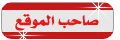


العمر : 48
عدد المساهمات : 1508
تاريخ التسجيل : 08/11/2009
رقم العضوية : 1
الموقع : منتدى هيثم أمين
علم الدولة : 


 |  موضوع: رد: تعرف على خفايا الانترنت اكسبلورر وكيفية اصلاح الاخطاء INTERNET EXPLORER موضوع: رد: تعرف على خفايا الانترنت اكسبلورر وكيفية اصلاح الاخطاء INTERNET EXPLORER  الخميس 03 ديسمبر 2009, 03:46 الخميس 03 ديسمبر 2009, 03:46 | |
| اصلاح اخطأ الأكسبلورر :
وهذه الأخطاء يسببها بعض المواقع التي تدعم الجافا ، وكذلك عندما تثبت بعض البرامج التي تؤثر على الأكسبلورر ، وهنا تحتاج إلى صيانة الأكسبلورر وذلك باتباع الأتي : من ابدأ start ثم اعدادات setting ثم إضافة وإزالة البرامج add-remove programs ثم قم بالتأشير على microsoft hnternet explorer ثمadd/remove ثم اختر اصلاح repair internrt explorer ثم موافق ok ، وسوف يقوم البرنامج بإصلاح الأخطاء ويطلب منك إعادة تشغيل الجهاز . و الطريقة الثانيه لاصلاح الاكسبلورر[ندعوك للتسجيل في المنتدى أو التعريف بنفسك لمعاينة هذا الرابط][ندعوك للتسجيل في المنتدى أو التعريف بنفسك لمعاينة هذا الرابط] | |
|
عبد البر 3
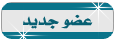


العمر : 34
عدد المساهمات : 12
تاريخ التسجيل : 03/10/2011
علم الدولة : 

 |  موضوع: رد: تعرف على خفايا الانترنت اكسبلورر وكيفية اصلاح الاخطاء INTERNET EXPLORER موضوع: رد: تعرف على خفايا الانترنت اكسبلورر وكيفية اصلاح الاخطاء INTERNET EXPLORER  الإثنين 03 أكتوبر 2011, 23:41 الإثنين 03 أكتوبر 2011, 23:41 | |
| | |
|





